Formular als DIN A4 Layout
Wenn Sie keine POS Drucker für Kassen verwenden möchten, können Sie durch Einstellen des Typs Freies Layout mit Windowsdrucker Drucker mit Standard Windows Treibern ansprechen. Es stehen Ihnen somit zahlreiche Drucker zur Verfügung.
Standard DIN A4 Druckern sind unter Windows in jedem Fall kompatibel.
Über diese Format haben Sie auch die Möglichkeit (ohne Webshop oder YourAPP) Rechnungen zu mailen: Besonderheit A4 Rechnungen oder Rechnungen mailen
Wenn Sie Standard Windowsdrucker verwenden, können von deren Treiberprogrammen Meldungen erscheinen, die nicht immer für ein Kassensystem oder ein Touchscreenprogramm wie der Kassiermodus geeignet sind. Denn Fehlermeldungen aus Windows Programme sind so gestaltet, dass Sie am Gerät erscheinen und nicht wie unsere POS Drucker Meldungen im Netzwerk verteilt werden. Solche Windows Meldungen können auch hinter den POS Kassiermodus fallen, so dass Störungen für den Bediener nicht nachvollziehbar sind. Wenn Sie mit Windows Druckern am POS arbeiten weisen Sie Ihre Mitarbeiter auf diese Gegebenheiten hin, um spätere Irritationen zu vermeiden.
Freie Layouts und Vorlagen für Windowsdrucker
Hypersoft bietet Ihnen mehrere Vorlagen für unterschiedliche Anwendungen an. Bei der Möglichkeit diese Vorlagen komfortabel zu gestalten, haben Sie zwei Varianten. Entweder Sie gestalten die Vorlagen selbst, so dass Ihre Anpassungen für weitere Drucker verwendet werden können, oder Sie weisen die Vorlage einem Drucker zu und bearbeiten diese, damit Ihre Einstellungen nur für diesen Drucker gelten.
Hierdurch erhalten Sie die Möglichkeit von Hypersoft beigefügte Vorlagen mit dem List & Label Designer in umfangreicher Art und Weise Ihren Vorstellungen anzupassen. Wenn Sie die Einstellung Freies Layout verwenden, erhalten die Elemente aus dem Bereich Freie Layouts angeboten. Betätigen Sie den Knopf Vorlagen. In der Liste können Sie eine Vorlage auswählen, um Sie dem Drucker zuzuweisen . Zum Auswählen einer bestimmten Vorlage wählen Sie diese aus. Wenn Sie eine Vorlage so anpassen wollen, dass diese Änderung in der Vorlage selbst gespeichert wird und bei weiterem Zuweisen angewandt werden kann, betätigen Sie hier den Knopf Vorlage bearbeiten, andernfalls betätigen Sie Beenden.

Die Layoutfunktion...
Hypersoft Suite ermöglicht Ihnen weitgehende beliebige Anpassungen der meisten Listen und Auswertungen mit dem Programm List & Label Layouter. Dieser wird mit dem Knopf Layout neben dem Drucken Knopf gestartet. Die Nutzung des Layouters sollte nur von erfahrenen Benutzern oder nach Schulung erfolgen. Sie können uns auch jederzeit mit Anpassungen beauftragen. Weitere Informationen befinden sich im Bereich Der List & Label Designer.
Wenn Sie im MCP aus den Druckereinstellungen den Knopf Bearbeiten wählen, können Sie das einzelne zugewiesene Layout (eine Kopie der Vorlage) gestalten.
Beachten Sie bitte, dass die Bearbeitung nicht im laufenden Betrieb erfolgen sollte und Sie alle POS Druckerprogramme anhalten müssen, da diese die Bearbeitung mit List & Label sonst nicht zulassen (zum Beenden im Terminal Commander den Eintrag Kassieren starten beenden).

Auszug der wichtigsten Variablen...
| Variable | Beschreibung |
| Für A4 Formular und NoCOO: | Quelle der ersten 12 Variablen sind die Stamminformationen. |
| Booking.FaxInfo | Inhalt der freien Textanhänge |
| Booking.TaxTag |
Hiermit werden (wie auf dem Thermodrucker) die legende "A-I" für die MwSt.-Sätze und "S" für Mehrwertsteuerverteilung übergeben. |
| Booking.ValidDate | Gültigkeitsdatum Artikel, sehen Sie Gültigkeits- und Leistungsdatum. |
| Client.BankName1 | Ihr Bankinstitut 1 |
| Client.BankIBAN1 | IBAN |
| Client.BankBIC1 | BIC |
| Client.BankName2 | Ihr Bankinstitut 2 |
| Client.BankIBAN2 | IBAN |
| Client.BankBIC2 | BIC |
| Client.Name1 und Client.Name.2 | Die beiden Zeilen Mandantenname in den Stamminformationen |
| Client.TradeRegister | Handelsregisternummer |
| Client.CEO1 | CEO 1 |
| Client.CEO2 | CEO 2 |
| Client.CEO3 | CEO 3 |
| Client.EMail1 | eMailadresse 1 |
| Client.EMail2 | eMailadresse 2 |
| DateOfDelivery | Lieferdatum (wird teilweise erst bei Bedarf vom Programm genutzt, z.B. bei Rechnungskopien) |
| DESignature.Comment1 | TSE: Kommentar Zeilen sind mit "|" getrennt |
| DESignature.Comment2 | TSE: Zeilen sind mit "-" getrennt |
| DESignature.QRCODE | TSE: QR-Code aus der TSE Signiereinheit |
| DESignature.TimeFirstBooking | TSE GoBD : Datum/Zeit erste Buchung |
| DESignature.TimeLastBooking | TSE GoBD: Datum/Zeit letzte Buchung |
| Footer.NetSumNoTip | Die Nettosumme ohne Trinkgeld |
| Footer.GrossSumNoTip | Die Bruttosumme ohne Trinkgeld |
| Footer.TotalTipSum | Die Trinkgeldsumme |
| Footer.NetSum | Nettosumme mit Trinkgeld |
| Footer.GrossSum | Bruttosumme mit Trinkgeld |
| Guest.UseCompanyAdr | Dient dem besseren Verständnis, um Firmenadresse oder Kundenadresse zu verwenden. Es kann unklar sein wann man die Firmenadresse und wann die Gastadresse nutzen soll. Mit dieser Variable kann man im A4 Formular eine Bedingung schalten lassen, was verwendet werden soll. |
| Header.BillValidDate | Gültigkeitsdatum Vorgang, sehen Sie Gültigkeits- und Leistungsdatum. |
| Header.DailyName | Superhelden Name |
| Header.DailyNumber | Superhelden Nummer |
|
|
|
| Formular mit NoCOO QR-Code | Hiermit erhalten Sie eine normale Rechnung die zusätzlich den NoCOO QR-Code enthält. |
| Formular mit NoCOO Text-Info | Hiermit erhalten Sie eine normale Rechnung die zusätzlich den NoCOO QR-Code enthält. |
| Formular ohne NoCOO Info | Die Formulareinstellung berücksichtigt NoCOO nicht, dies dient zum Beispiel der Erstellung einer normalen Rechnung. |
| NoCOO Kurzbeleg | Der NoCOO Kurzbeleg wird als Ersatz für die lange Rechnung ausgehändigt. DIese Auswahl verwenden Sie für den NoCOO Standard. |
Zur Gestaltung der NoCOO Formulare sehen Sie Formular für NoCOO.
Spezielle Layouts für die österreichische Registrierkassenverordnung

Alle Windowsdruckervorlagen werden auch mit QR Code für die Signierung in Österreich ausgeliefert. Sie können die von Hypersoft vorgegebenen Layouts inklusive QR-Code auswählen oder Ihre vorhandenen Layouts anpassen, indem Sie zwei Variablen hinzufügen.

Wählen Sie in Österreich Formulare mit QR Code. Es gibt zwei Variablen, die für die Signatur in Österreich notwendig sind. Zum einen der QRCODE für den QR-Code und COMMENT für den Hinweistext bei Ausfall der Sicherheitseinrichtung.
Sie passen das Layout einfach im mitgelieferten Formular Layouter an: Formular als DIN A4 Layout

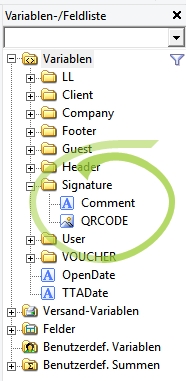
Beide dieser Variablen müssen auf der Rechnung positioniert werden. Achten Sie bitte darauf, dass beide Variablen der BASIS zugeordnet werden. Weitere Informationen hierzu unter Fiskalgesetz in Österreich RKSV.
Zurück zum übergeordneten Thema: Kassenformulare